Chat az oldalon
Az orosz nyelvű oldalak közül nem találtam ilyesmit, talán csak rosszul kutattam. Az angol nyelvű források között meglehetősen nagy választék volt, de egynél többet állítottam fel, ami könnyen használható és nem tartalmaz szükségtelen csavarásokat.
Így ma elmondom a 99CHATS szolgáltatásról.
A szolgáltatás jellemzői:
- A szolgáltatás ingyenes tárhelyet biztosít a chathez, vagy inkább a szobájához
- Számos beállítás
- Kész témák a regisztrációhoz, lehetőség van saját témák létrehozására
- Beágyazhatja a csevegést webhelyének vagy blogjának bármely oldalára, azáltal, hogy beilleszti az új terem létrehozásakor kapott kódot
Általában ezek a legfontosabb jellemzők, amelyeket ez a szolgáltatás nyújt.
Most egy kicsit arról, hogyan lehet új szobát létrehozni.
Új szoba létrehozása:
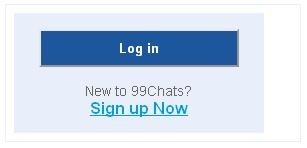
Ha még mindig regisztrálsz, akkor meg kell adnia néhány személyes adatot. nevezetesen:
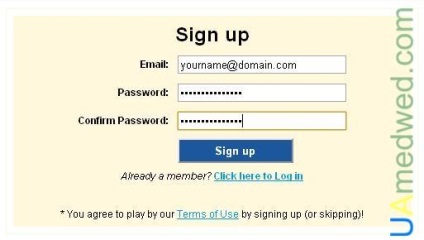
Felhasználási feltételek
Miért ingyenes a szolgáltatások?
A szolgáltatást teljesen ingyen használhatja, a legfontosabb, hogy betartsuk néhány egyszerű feltételünket.
Az a kód, amelyet később beilleszthet az oldaladra, olyan PR-linkekről van szó, amelyekért forgalmat kapunk szponzoraink számára.
Így fizethetünk a szervereinkért, és a szolgáltatások továbbra is használhatatlanná válnak.
Általános szerződési feltételek
Ha a fenti egyszerű feltételek nem teljesülnek, akkor a szolgáltatás használatával már nem tudunk ingyenes szolgáltatásokat nyújtani felhasználóinknak.
Ezek az egyszerű feltételek az erőforrás használatához, azt hiszem, hogy nem nehéz végrehajtani őket.
Elkezdem sorrendben, hogy mit kell kitöltenie:
Szoba neve - a helyiség nevét, itt, mint látható a képen van két pont kiválasztásához - Ne jelenjen Csevegő szoba a mi Chat Directory (nem jelenne szoba (chat) beszélgetni katalógus), Display Csevegő szoba a mi Chat Directory (Show Room (csevegés) a csevegõkönyvtárban), akkor saját maga választja.
Ha az utóbbit választotta - Kijelző Chatszobát mi Chat Directory (Show Room (chat), beszélgetni katalógus), és szeretné, hogy a szobában volt egy megosztott könyvtárba, hogy látni fogja, mi látható a képen, és akkor kell kitölteni néhány területen, mint :
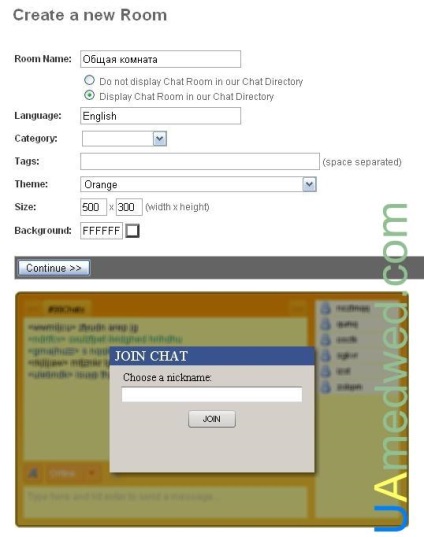
Ha úgy dönt, az első - Ne jelenjen Csevegő szoba a mi Chat Directory (nem jelenne szoba (chat) beszélgetni a katalógusban), akkor az összes fenti területeken, mint a nyelv, kategória, címkék nem jelennek, és látni fogja, hogy mi látható a lenti képen.
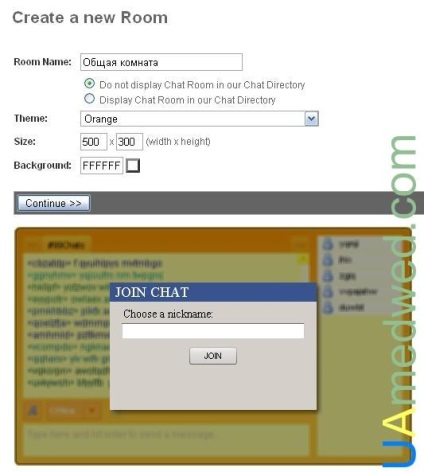
Függetlenül attól, hogy melyik tételt választotta az első mező alatt, a következő beállítások állnak rendelkezésre:
- Téma - a szoba témája (chat) (stílus) Nem adok meg egy listát az összes elérhető témáról a rákattintva a legördülő listára, és válaszd ki a kívántat és egy megfelelő témát,
- Méret - a szoba ablakának méretét (chat) itt csak meg kell adnia a szélességet és a magasságot,
- Háttér - a szoba háttere. Szinte elfelejtettem azt mondani, hogy ha megváltoztatod a paramétereket, automatikusan megnézheted őket, minden változás az oldal frissítése nélkül látható.
Az összes módosítás után kattintson a Folytatás gombra. Hozza meg a legújabb helyiség létrehozása oldalon (chat), itt kap két ablak a szobában, ahol a kód (cset), aki kell másolni és beilleszteni egy oldal, ahol azt szeretnénk, hogy mi lenne a szoba található (chat).
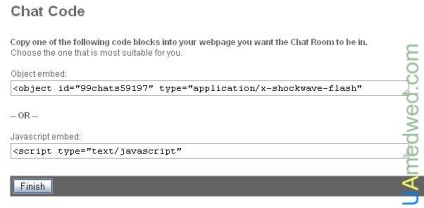
Kattintson a Befejezés gombra.
Ezután elérkezik a szobához (beszélgetések).
Itt lehet
Majdnem mindezt fent leírták.
beállításokat:
Most menj a Beállítások - Beállítások menüpontra. Ha a létrehozott szoba közelében lévő Beállítások hivatkozásra kattintasz. akkor a képernyőn megjelenő beállítások ablak jelenik meg.
- Az első Téma mező - az az üzenet, amely akkor jelenik meg, amikor a szoba alatt (csevegés közben) az egyetlen probléma az, hogy az orosz karakterek nem jelennek meg helyesen (a karakterek maximális száma 255),
- Az üzemeltetők - itt meg kell adnia a rendszergazda jelszavát, loign következő chat, vagy moderátor, mint szeretné beszélni (Syntax: [felhasználónév]: [jelszó] Példa: adminy: q8h2nxsa7.),
- A tiltások -, akkor blokkolja a hozzáférést a felhasználók számára, hogy úgy gondolja, akadályozzák a normális kommunikáció (Syntax: [-n NICKNAME | -u UID | -i IPADDRESS | -h hostname] Példa: -i 24.23.6.107). Az Operátorok és tiltások mezőkben minden parancsot új sorból kell megadni.

Már majdnem elfelejtettem azt mondani, hogy amikor belépsz a személyes szekrényedbe, a képernyőn megjelenik a menü.
Új bőr létrehozása:
Most megpróbálom leírni a szoba új témájának (csevegés) - Saját témám (témám) létrehozását.
Ha erre a menüpontra kattintunk, az új téma létrehozásához az oldalra jutunk, az alábbi képernyőkép jelenik meg.
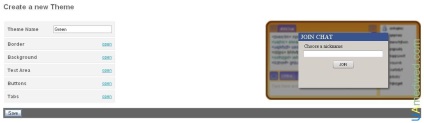
Itt vannak a beállítások:
Téma neve - az új téma neve (latin betűkkel).
A beállítások módosításához kattintson a nyitott linkre. a beállítások neve mellett található.
Határ - a szoba ablakának határa (csevegés):
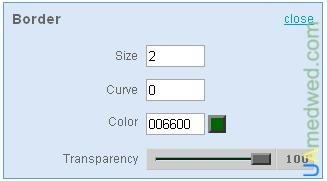
Itt vannak elérhető beállítások, mint például:
- Méret - a határ mérete,
- Görbe - lekerekítési sarkok,
- Szín - a keret színe (itt megadhatja a kódot, vagy kattintson a doboz mellett, majd válassza ki a meglévő színtáblázatot)
- Átlátszóság - átláthatóság (a csúszka mozgatásával az átlátszóság százalékát állítja be).
Háttér - itt módosíthatja a háttérszínt:

Először is azt fogom mondani, hogy itt lehet egy irizáló háttér.
A következő beállítások itt érhetők el:
- A szín kezdete - az első szín (a kezdeti szín), amely ennek megfelelően felül lesz,
- Átláthatóság - ennek a színnek az átláthatósága,
- Színvég - a második szín (az utolsó szín),
- Átlátszóság - a szín átláthatósága.
Szövegterület - itt megadhatja a következő mezőket: - bemeneti üzenetek, kimeneti üzenetek:
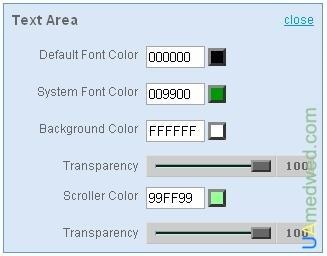
Ezekre a mezőkre a következő beállítások érhetők el:
- Alapértelmezett betűtípus - az alapértelmezett szövegszín (a felhasználók listája, és az üzenetek ebben a színben jelennek meg),
- Rendszer betűtípus színe - a rendszerüzenetek szövegének színe,
- Háttérszín - a mezők háttérszíne,
- Átláthatóság - átláthatóság,
- Scroller Color - a görgetősáv színe,
- Átláthatóság - átláthatóság.
Gombok - gomb-stílus beállítások:
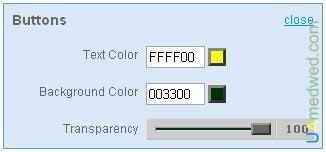
A gombstílus testreszabásához olyan mezők találhatók, mint például:
Lapok - Itt állíthatja be a csevegés tetején lévő könyvjelzőket:
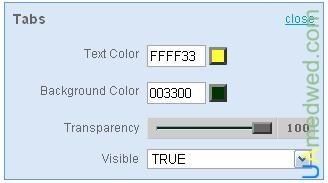
Vannak olyan beállítások, mint:
- Szövegszín - a szöveg színe,
- Háttérszín - a háttér színe,
- Átláthatóság - átláthatóság,
- Látható - itt engedélyezheti (igaz) vagy letilthatja a (hamis) lapokat (javaslom, hogy ne kapcsolja ki, mert egyáltalán nem fog működni).
Ezt követően kattintson a Mentés gombra.
Menjünk a Saját szobámba (a szobámba) -> Edit (módosítás) és a Téma mezőben. máris kiválaszthatja az újonnan létrehozott témát (stílusát).
A szoba interfészének leírása (chat):

A fenti képernyőképen megmutattam azokat a szavakat, ahol ez van.
A lap tetején. ha rákattintasz a felhasználóra, akkor egy új lap jelenik meg, ahol személyes információkkal kommunikálhat vele, a csevegőablak első lapján, ha egyszerre több felhasználóval kommunikál, akkor a görgetősáv aktív lesz.
Az Általános csevegés ablakban minden felhasználói üzenet természetes módon jelenik meg, kivéve a privát felhasználókat. Üzenet küldéséhez írja be az üzenetet, és nyomja meg az Enter gombot a billentyűzeten.
Jobbra a Felhasználók listája. ha megnyomja a bal egérgombot a felhasználónak, egy új kommunikációs fül megnyílik a privát kommunikációhoz, ha a kommunikációt privát módon szeretné leállítani, egyszerűen kattintson a keresztfülre (X). Ha sok lapot nyitott meg, akkor az üzenet ikonja megjelenik a felhasználók listájának jobb oldalán, amikor az új üzenet érkezik, és a lap ennek megfelelően megváltoztatja a tervét.
Számos beállítás létezik az Üzenetbevitel ablak és a Közös csevegés ablak között (a képernyőkép fent):
- az első gomb az "A" betű formájában (ezeket a beállításokat használhatja az általad írt üzenetek stílusának testreszabására),
- második gomb A személyes állapot (Offline - nem online, vagy elhagyja a csevegést, Online - a hálózaton, távol - balra),
- a harmadik gomb figyelmen kívül hagyja a felhasználót (ha kommunikál a felhasználóval, egyszerűen zavarhatja őt, és ezzel a gombbal figyelmen kívül hagyja az összes üzenetet).
Nos, végül megpróbálok ingyenes fordítást készíteni a szoba használatáról szóló felhasználói kézikönyvben (chat).
Command Reference:
Ezzel a paranccsal ellenőrizheti az operátor (rendszergazda, moderátor) személyazonosságát, arról, hogy hol írhatja azokat a Beállításokban, amelyeket korábban mondtam. Beállítások A felhasználó (adminisztrátor, moderátor) felhasználóneve és jelszava több lehetőséget nyújt a szoba használatához (csevegés), például parancsokkal, mint például: / kick / ban.
/ bejelentkezés admin qwerty123
Ez a parancs a kezelői üzemmódból (adminisztrátor, moderátor) lép be.
Ezzel a paranccsal megváltoztathatod az állapotodat, ha valahová mensz, és nem ülsz egy csevegőszobában, ezt a chatről a megfelelő gombra kattintva írhatod le.
Ezzel a paranccsal az állapotát az Away módból lehet megváltoztatni, a csevegésből a megfelelő gombra kattintva írhatok róla.
Ezzel a paranccsal az összes olyan becenevet (nevét) származtathatja, akik most egy csevegőszobában vannak.
Ezzel a paranccsal minden rendelkezésre álló parancs megjeleníthető.
Ez a parancs kilép a csevegőszobából.
Ez a parancs csak regisztrált felhasználók számára érhető el - az operátor (adminisztrátor, moderátor). Ezzel a paranccsal törölhet (kiutasíthatja) egy felhasználót a csevegőszobából (szoba), és ezzel megadhatja, hogy miért, a megfelelő üzenet megjelenítésével. A felhasználó ezután visszatérhet a csevegőszobába. Ezt a parancsot gyakran használják a felhasználó figyelmeztetésére.
/ kick spammer01 / kick spammer01 kérjük, hagyja abba a spamelést
/ kickban spammer01 / kickban spammer01 tiltott, mert nem tiltotta le a spamelést
/ tilalom <-n nickname | -u uid | -i ip_address | -h hostname>
/ ban -n abuser94 / ban -i 24.133.24.98
Ez a parancs csak regisztrált felhasználók számára érhető el - az operátor (adminisztrátor, moderátor). Ahogy a parancs neve megmutatja, használják arra, hogy a felhasználó hozzáférhessen a csevegőszobába.
/ unban <-n nickname | -u uid | -i ip_address | -h hostname>
/ unban -n abuser94 / ban -i 24.133.24.98
Ez a parancs csak regisztrált felhasználók számára érhető el - az operátor (adminisztrátor, moderátor). A tiltott felhasználók teljes listájának törlésére, bármilyen kritérium alapján, és ennek megfelelően megnyitja a hozzáférést a csevegőszobába.
Ezzel a paranccsal, hogy információt kapjon az adott felhasználó, mint például: P cím, állomásnév, adószám, Agent (Operating System), a szabad (amelyben a felhasználó egy mód készenléti üzemmódban vagy Away) és kiegészítő információk, ha a felhasználó van valamilyen adat, amelyet a / mm paranccsal írtak be.
Ezzel a paranccsal megjelenítheti a kapcsolódási sebességet több felhasználó között. Az idő másodpercek alatt jelenik meg.
Ezzel a paranccsal megváltoztathatja becenevét (név) anélkül, hogy elhagyná a chatszobát.
Ez a parancs csak regisztrált felhasználók számára érhető el - az operátor (adminisztrátor, moderátor). A parancs a kezelő (adminisztrátor, moderátor) jogosultságát adja ki a csevegő bármely felhasználójának. Kérjük, vegye figyelembe: miután megadta neki minden jogot, kivétel nélkül használhatja az operátor (adminisztrátor, moderátor) összes funkcióját.
Ez a parancs csak regisztrált felhasználók számára érhető el - az operátor (adminisztrátor, moderátor). Az előzővel ellentétes utasítás, más szóval az operátornak (adminisztrátor, moderátor) joga van a felhasználótól.
Ez a parancs csak regisztrált felhasználók számára érhető el - az operátor (adminisztrátor, moderátor). A csevegőüzenet (szoba) megváltoztatására használható csevegési beállítások (szobák) is elvégezhetők.
/ topic Hello everyone welcome to my room
Ez a parancs egy privát üzenetet küld egy adott felhasználónak, ezt csak az ő üzenete fogja látni (hasonló helyzet áll fenn a privát tabbing használatával), a felhasználó automatikusan megnyit egy új lapot.
/ msg abuser94 Szia haver, hogy vagy?
Ezzel a paranccsal figyelmen kívül hagyhatja az adott felhasználót, ez a művelet nem jelenít meg új üzeneteket a lapokon és általánosságban a csevegésben (szoba) a felhasználótól. Ez a funkció a csevegőfelületről (szobák) is elérhető.
Ez a parancs ellentétes az előzővel, eltávolíthatja a figyelmen kívül hagyást egy adott felhasználótól, de ehhez először a / whois parancsot kell használnia, hogy megtudja a későbbiekben felhasználandó UID-t, hogy eltávolítsa a figyelmen kívül hagyást. A chat felületen (szoba) ez a funkció ugyanaz, mint az előző.
Ezzel a paranccsal eltávolíthatod a figyelmen kívül hagyott összes felhasználó figyelmen kívül hagyását, ami ennek megfelelően lehetővé teszi a felhasználó számára, hogy üzeneteket írjon Önnek és látni fogja őket.
Ezzel a paranccsal megjelenítheti a figyelmen kívül hagyott felhasználók listáját.
Ezzel a paranccsal csevegési (szoba) értesítések engedélyezését vagy letiltását szolgálja, mint például: új felhasználók összekapcsolása, felhasználók lekapcsolása stb.
Ezzel a paranccsal törölheti a szöveges üzenetek képernyőjét a chat ablakban (szoba). Ez a parancs mind a fő csevegőszobában, mind az egyes lapokon megfelelően működik.
Ezzel a paranccsal 48 karakterből álló kis üzenetet írhatunk, amely a beceneve mellett jelenik meg, és amikor a / whois parancsot hívjuk. Itt írhat magáról néhány információt.
/ mm 26F Los Angeles / mm Új zeneszámmal dolgozom!
99chats lehet mondani egy általános chat, itt természetesen vannak privát szobák, de ha kell szervezni csak egy chat (konzultáció) a felhasználó a helyszínen, akkor cseveghet a felhasználók az oldalon a Google Talk.
A chat sikeres használata és a sikeres kommunikáció!